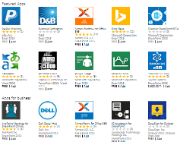
Приложения для офиса (Apps for Office) – это маленькие программы, которые могут выполняться в большинстве приложений Microsoft Office 2013, расширяя их функционал. В Excel их можно разделить на три большие группы: 1) приложения, преобразующие данные – переводчики, конвертеры; 2) визуализирующие данные – позволяют строить графики и диаграммы, которых нет в базовой комплектации Excel; 3) приложения, возвращающие определенную информацию (котировки валют, платежные данные) с помощью веб интерфейса.
Большинство приложений для Excel находятся в свободном доступе и не требуют дополнительных платежей. К тому же присутствуют приложения, для использования которых придется заплатить небольшую стоимость. Чтобы начать пользоваться ими в начале придется установить их.
Переходим на вкладку Вставка в группу Приложения, выбираем Приложения из выпадающего меню выбираем Магазин.
Excel откроет диалоговое окно Приложения для Office с двумя вкладками Мои приложения и Магазин. Так как это наш первый визит за приложениями, в первой вкладке вы ничего не увидите. В Магазине вы увидите список доступных для Excel приложений, выгруженных из хранилища Microsoft.
Ниже под иконкой приложения можно увидеть название и стоимость.
Чтобы узнать больше информации о приложении, щелкните по его названию. Excel загрузит страницу с дополнительной информацией, которая будет на английском языке, но чтобы понять суть программы это не должно стать препятствием)
Для того, чтобы установить приложение, щелкните по кнопке Добавить под иконкой, в появившемся диалоговом окне выберете Trust It.
После того, как установка закончится, вы сможете добавить приложение в любую книгу Excel. Для этого перейдите во вкладку Вставка в группу Приложения и щелкните по кнопке Приложения. В выпадающем списке выберете Мои приложения. В появившемся диалоговом окне выберете только что установленную программу. Excel добавить его в текущий рабочий лист.
Теперь вы сможете использовать приложения в работе с Excel. Помните, что некоторые приложения, такие как Excel Trainng and Tips запускаются с помощью боковой панели, другие, например, Modern Trade, запускаются на отдельном слое рабочего листа.
Чтобы закрыть приложение, выделите его и нажмите Del, если оно находится в виде отдельного слоя, или нажмите крестик в правом верхнем углу, если приложение работает как боковая панель.
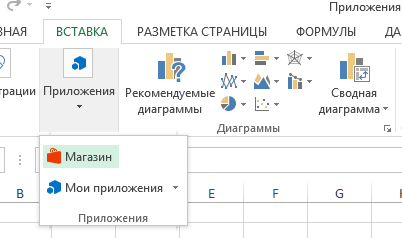
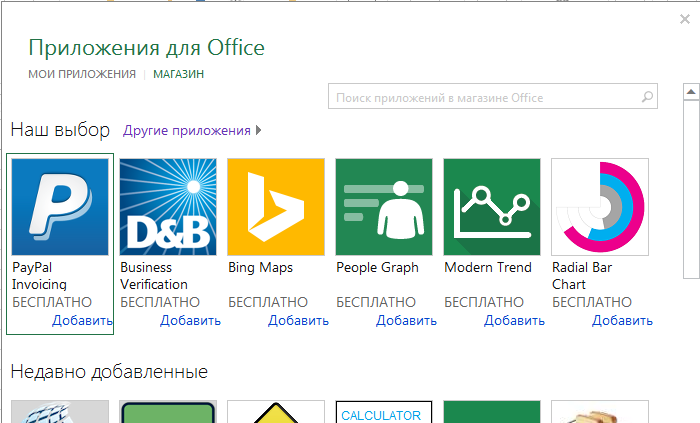
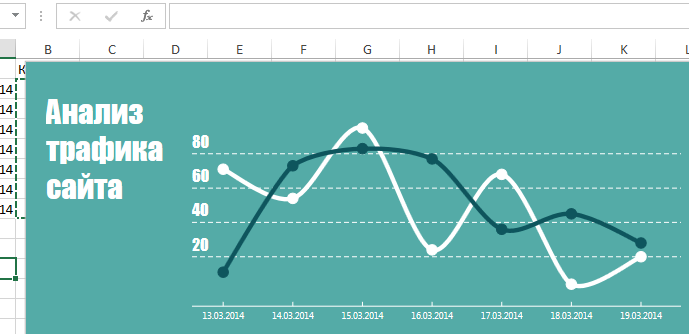
А какие именно Вы бы посоветовали приложения для визуализации?
Иван, честно говоря, никогда не пользовался приложениями для Excel, если нужно что-либо визуализировать, нет ничего лучше старых добрых диаграмм